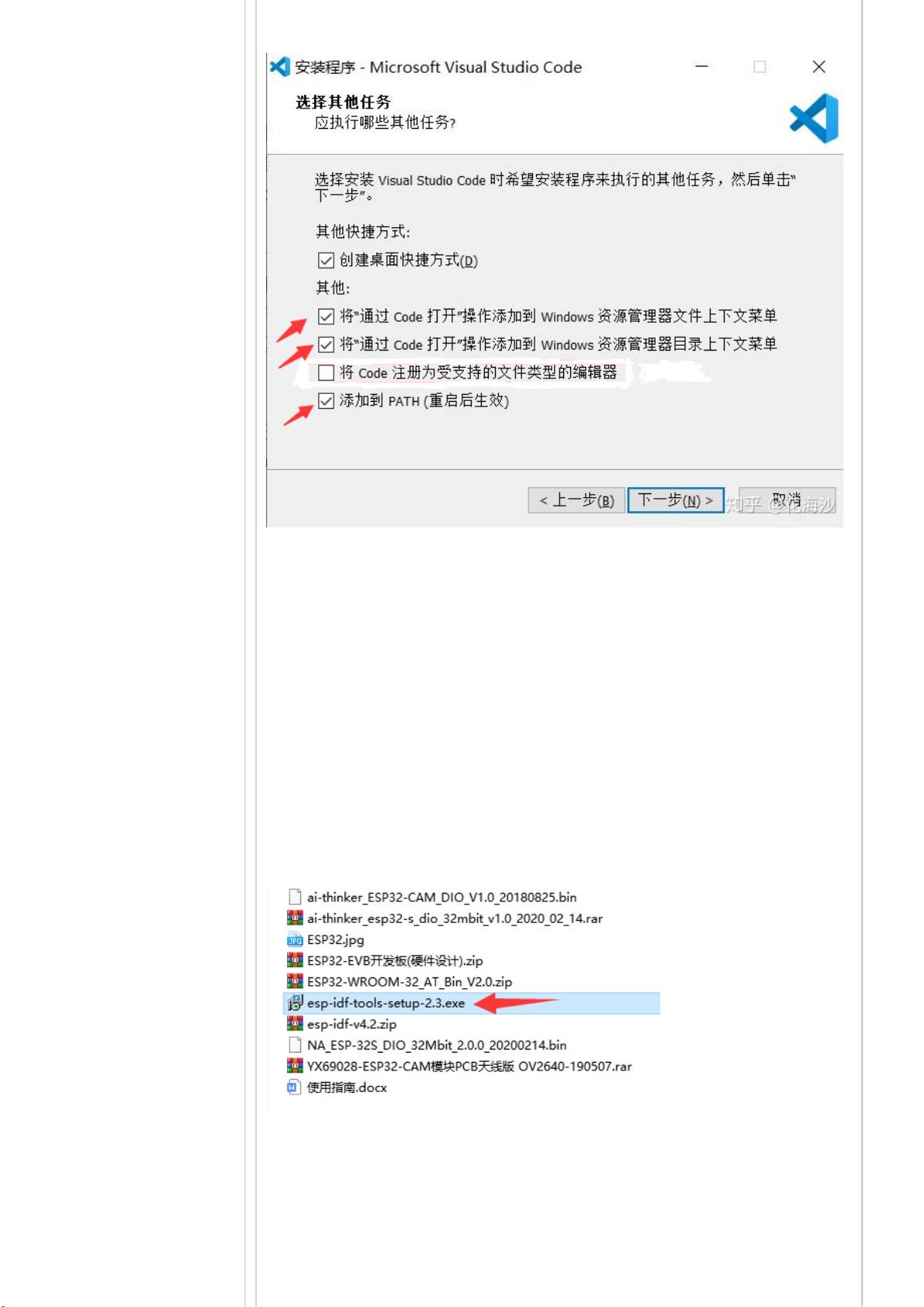"ESP32学习开发-开发环境搭建与AT固件刷写详解"
需积分: 0 139 浏览量
更新于2024-01-01
收藏 3.27MB PDF 举报
ESP32是一款集成了Wi-Fi和蓝牙功能的微控制器,具有低功耗和强大的处理能力,因此在物联网和智能设备领域被广泛应用。本文主要介绍如何在Windows系统上使用VSCode搭建ESP32的开发环境。
首先,我们需要安装一些必要的软件和工具。首先,我们需要安装ESP-IDF(ESP32 IoT Development Framework),这是专门为ESP32开发设计的软件开发平台。我们可以从Espressif官方网站上下载并安装ESP-IDF。
接下来,我们需要安装VSCode作为我们的IDE。VSCode是一款轻量级的开发工具,提供了丰富的插件和扩展功能,可以轻松地进行代码编写和调试。我们可以从VSCode官方网站上下载并安装VSCode。
安装完ESP-IDF和VSCode后,我们需要进行一些配置。首先,我们需要在VSCode中安装ESP-IDF插件。打开VSCode,点击左侧的插件图标,搜索ESP-IDF插件并安装。
接下来,我们需要配置ESPTOOL和IDF-PATH。打开VSCode,点击左上角的文件菜单,选择首选项,然后选择设置。在搜索栏中输入"esptool",点击“编辑in settings.json",在settings.json中添加以下代码:
```
"arduino.esp32.path": "{path_to_esp-idf}/components/esptool_py/esptool/esptool.py",
"esp8266.esp8266.path": "{path_to_esp-idf}/components/esptool_py/esptool/esptool.py",
"idf.esp-idf.path": "{path_to_esp-idf}"
```
将"{path_to_esp-idf}"替换为你ESP-IDF的路径。
完成配置后,我们可以开始编写和调试ESP32的代码了。在VSCode中创建一个新的工程文件夹,并在终端中导航到该文件夹。然后使用以下命令初始化ESP-IDF:
```
idf.py create-project myproject
```
接下来,我们可以在VSCode中打开并编辑项目代码。在开发过程中,我们可以使用VSCode提供的丰富的代码编辑和调试功能。
最后,我们需要将代码烧录到ESP32开发板上。首先,连接ESP32开发板到电脑上,并确保开发板被正确识别。然后,使用以下命令将代码烧录到开发板上:
```
idf.py -p {serial_port} flash monitor
```
将"{serial_port}"替换为你的串口号。
通过以上步骤,我们成功搭建了ESP32的开发环境,并可以开始进行ESP32的开发工作了。
除了搭建开发环境,本文还提到了一些关于ESP8266的内容。ESP8266是一款与ESP32类似的微控制器,也是在物联网和智能设备领域被广泛应用的芯片。本文提到了ESP8266刷AT固件与node.js、使用ESP8266制作android程序以及关于ESP8266 WIFI模块的详解等内容。这些内容可以进一步扩展我们对ESP8266的了解和应用。
总之,本文介绍了在Windows系统上使用VSCode搭建ESP32的开发环境的步骤和注意事项,并提到了一些关于ESP8266的相关内容。希望通过本文的介绍,读者可以对ESP32和ESP8266有更深入的理解,并能够在实践中灵活应用它们。
4069 浏览量
3210 浏览量
130 浏览量
289 浏览量
466 浏览量
2022-08-04 上传
2022-08-04 上传
505 浏览量
我就是月下
- 粉丝: 30
- 资源: 336
最新资源
- DEV自定义控件,多按钮用户控件。包含新增,修改,删除,保存等
- Generative_CA:该项目包含使用生成模型继续验证来自H-MOG日期集的运动传感器数据的实现
- restafari,.zip
- Office补丁解决“由于控件不能创建,不能退出设计模式”
- 直流电机PID学习套件1.0,c语言词法分析生成器源码,c语言
- 设计世界
- 单片机防火防盗防漏水仿真protues
- Milestone_three
- matrixmultiplication:c中两个矩阵的乘法
- 易语言窗体设计原代码
- AVL-Tree,c语言游戏源码及素材,c语言
- IOS应用源码之【应用】Skin or Blob Detection(皮肤检测).rar
- openWMail:社区运行wmail的分支-https:github.comThomas101wmail
- basysr:文件pertama
- geomajas-client-common-gwt-command-2.0.0.zip
- DxAutoInstaller-souce.zip
 已收录资源合集
已收录资源合集